Заказ
Содержание
|
Введение
Документ «Заказ» является служебным документом и предназначен для загрузки данных о продажах из кассовых систем.
К списку документов «Заказ» перейдем: Исследователь / Общепит / Реализация / 01.Заказ или используя средства поиска
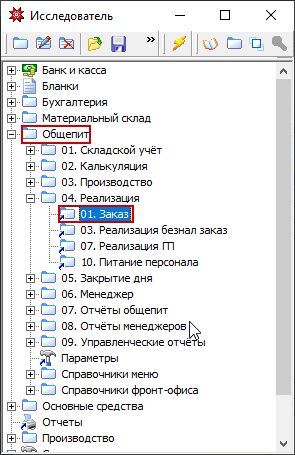
В данном списке отображается перечень оплаченных заказов.

Каждый заказ содержит информацию о его оформлении на кассе, а также перечень и количество проданных по нему блюд.
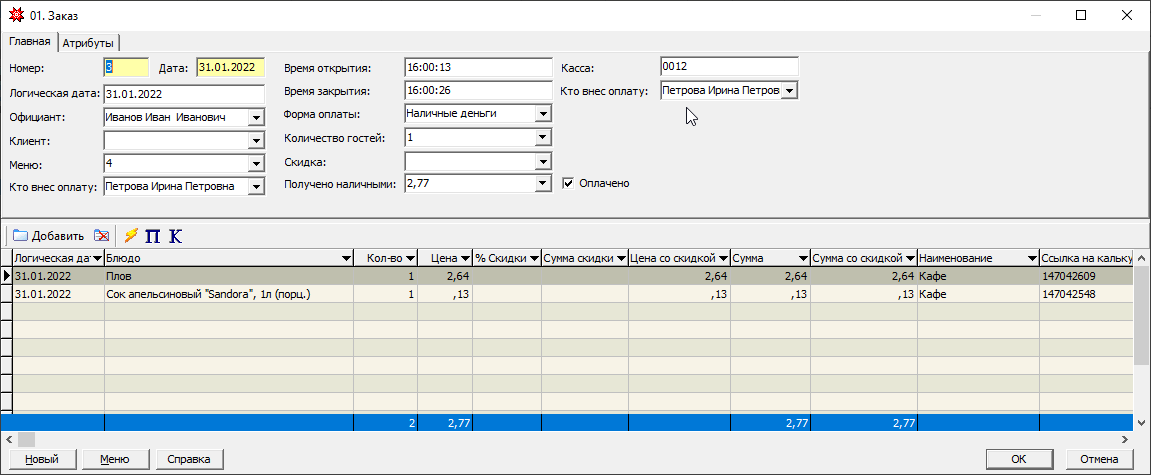
При наличии кассовой системы документы «Заказ», как правило, создаются в автоматическом режиме при загрузке данных о продажах из кассовой системы. Закрытие дня
Описание полей
Шапка документов
| №п.п. | Название | Название на англ. | тип | Описание |
|---|---|---|---|---|
| 1 | Номер | NUMBER | Строка | Номер документа. |
| 2 | Дата | DOCUMENTDATE | Дата | Дата документа |
| 3 | Логическая дата | USR$LOGICDATE | Дата | Дата открытой смены, к которой принадлежит созданный заказ. Если время работы подразделение общепита до полуночи, то логическая дата равна дате документа. |
| 4 | Официант | USR$RESPKEY | Ссылка | Официант, который оформил заказ. Подставляется из справочника сотрудников предприятия. Как правило, в складской базе не используется. |
| 5 | Клиент | USR$CUSTOMER | Ссылка | Данное поле практически не используется, за исключением случаев, когда необходимо сформировать меню на основании заказа. В этом случае поле равно "Для подразделения" в документе Меню. Выбирается из справочник контактов. |
| 6 | Меню | USR$MENUKEY | Ссылка | Производственное подразделение, на котором проводится списание сырья. |
| 7 | Кто внес оплату | USR$WHOPAYOFFKEY | Ссылка | Хранит информацию о сотруднике, который внес оплату по данному заказу. В складской базе как правило не используется. |
| 8 | Время открытия | USR$TIMEORDER | Время | Время, когда официант принял заказ от клиента или время открытия чека. В складской базе носит информативный характер. |
| 9 | Время закрытия | USR$TIMECLOSEORDER | Время | Время, когда менеджер внес оплату и закрыл текущий заказ. Используется в отчетах менеджера и фильтрах. |
| 10 | Форма оплаты | USR$PAYTYPE | Ссылка | Не используется |
| 11 | Количество гостей | USR$GUESTCOUNT | Число | Поле хранит информацию о количестве гостей, на которых был оформлен заказ. Используется в отчетах. |
| 12 | Скидка | USR$CONCESSIONKEY | Ссылка | Не используется. |
| 13 | Получено наличными | USR$CASH | Число | Не используется. |
| 14 | Касса | USR$REGISTER | Строка | Номер кассового аппарата. Заполняется автоматически при загрузке из кассовой системы. |
| 15 | Оплачено | USR$PAY | Логический | Признак, который отображает, что данный заказ оплачен. |
Позиции документов
| №п.п. | Название | Название на англ. | тип | Описание |
|---|---|---|---|---|
| 1 | Дата | DOCUMENTDATE | Дата | Дата документа |
| 2 | Логическая дата | USR$LOGICDATE | Дата | Дата открытой смены, к которой принадлежит позиция созданного заказа. Если время работы подразделение общепита до полуночи, то логическая дата равна дате документа. |
| 3 | Блюдо | U_USR$GOODKEY_NAME | Ссылка | Наименование блюда, которое реализовано. Выбирается из справочника ТМЦ. |
| 4 | Количество | USR$QUANTITY | Число | Наименование блюда, которое реализовано. Выбирается из справочника ТМЦ. |
| 5 | Цена без скидки | USR$COSTNCU | Число | Цена блюда без предоставленной на него скидки. |
| 6 | % скидки | USR$PERSDISCOUNT | Число | Процент скидки, которая была предоставлена на данное блюдо. |
| 7 | Сумма скидки | USR$SUMNCU | Ссылка | Сумма скидки |
| 8 | Цена со скидкой | USR$COSTNCUWITHDISCOUNT | Число | Цена блюда с учетом предоставленной скидки. |
| 9 | Сумма со скидкой | USR$SUMNCUWITHDISCOUNT | Число | Сумма реализованных блюд с учетом предоставленной скидки |
| 10 | Позиция меню | USR$MENULINEKEY | Число | Идентификатор позиции меню, из которого реализовывалось блюдо. |
| 11 | Наименование | U_USR$DEPOTKEY_NAME | Ссылка | Подразделение, на котором реализовывалось блюдо. Подставляется автоматически из справочника подразделений. |
| 12 | Ссылка на калькуляции | USR$CALCCARDKEY | Число | Идентификатор калькуляционной карты, с которой связано данное блюдо.(только для готовой продукции) |
| 13 | Ссылка на INV_CARD | USR$INV_CARDKEY | Число | Идентификатор карточки штучного товара. Заполняется автоматически. |
Порядок работы
Способ 1. Ручной режим
Используется при отсутствии связанной кассовой системы, но наличии другого варианта количественного учета реализации, документ Заказ можно создавать вручную с помощью кнопки "Добавить".
В этом случае, как правило, создается один заказ на весь объем реализованной продукции без деления по чекам.
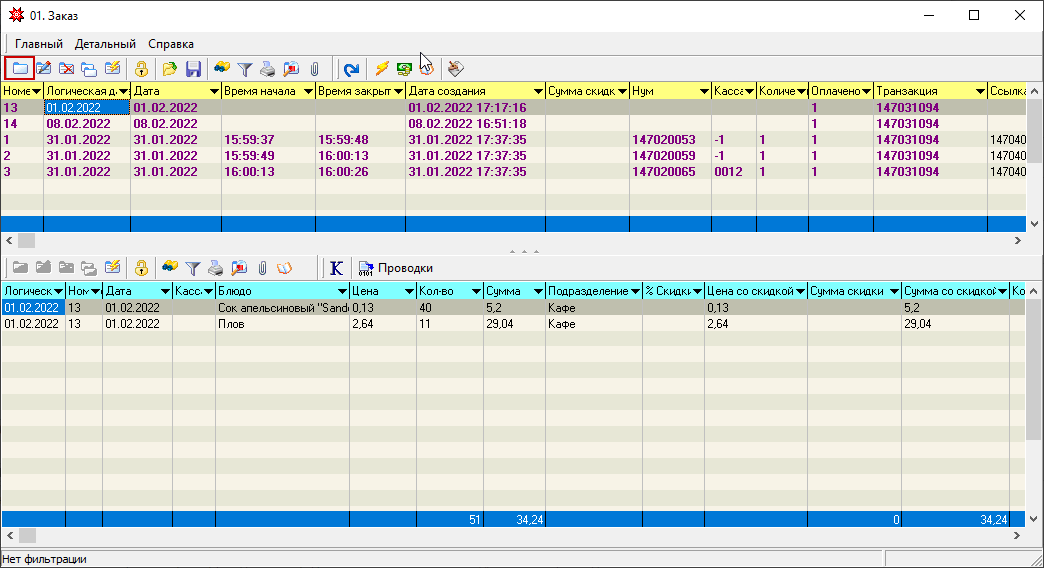
Добавить данные о реализованных блюдах/товарах в созданный заказ можно несколькими способами.
Добавление блюд из меню
- с помощью кнопки «Добавить», при этом добавление блюд будет осуществляться из меню, предварительно выбранного в поле «Меню» шапки документа.
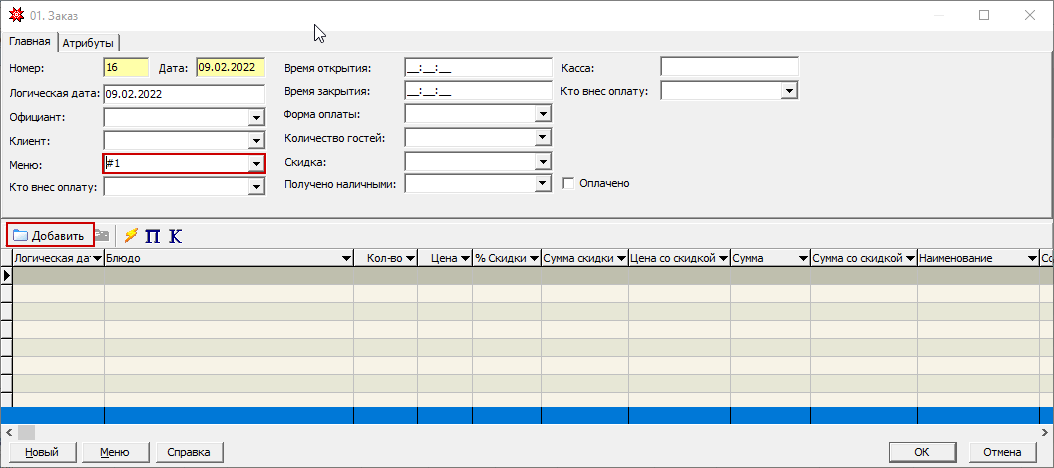
в открывшейся форме выбираем требуемые позиции меню(устанавливая флаг) и нажимаем "ОК"
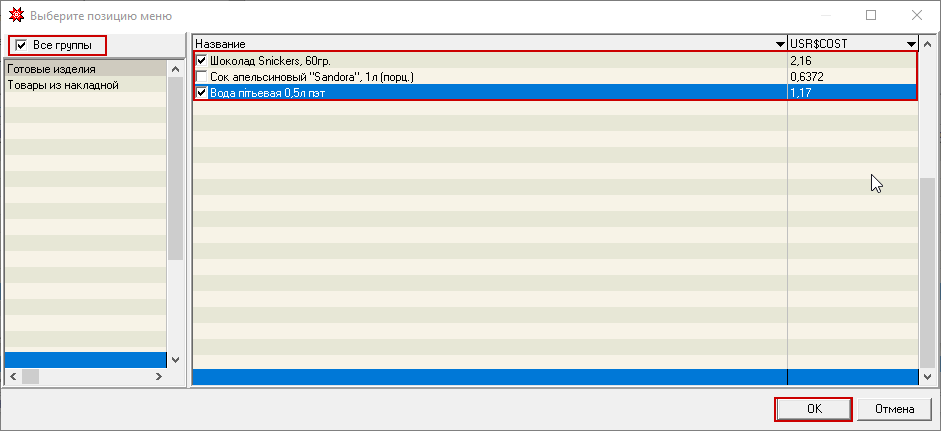
Добавление штучных товаров из остатков
с помощью кнопки "Добавить из остатков" ("П")
таким образом добавляется штучный товар
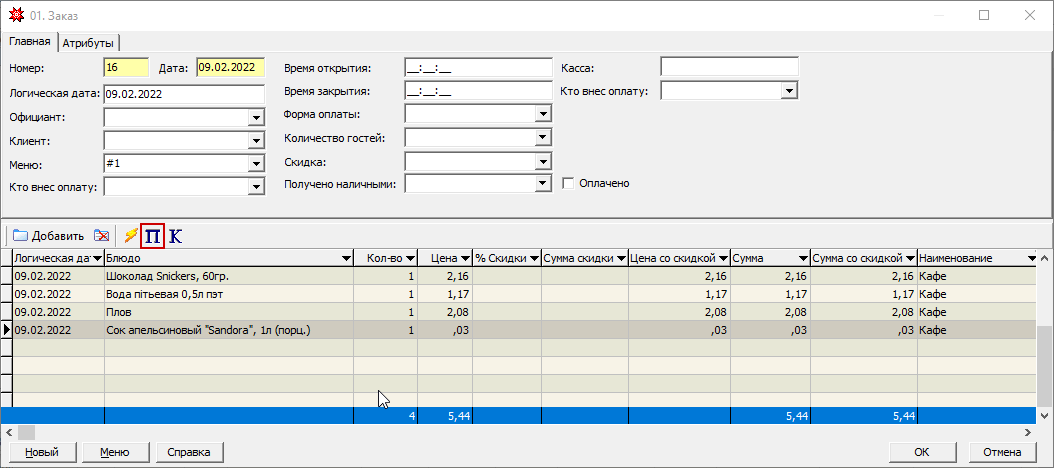
в открывшемся окне отмечаем те товары, которые были реализованы и нажимаем "ОК"
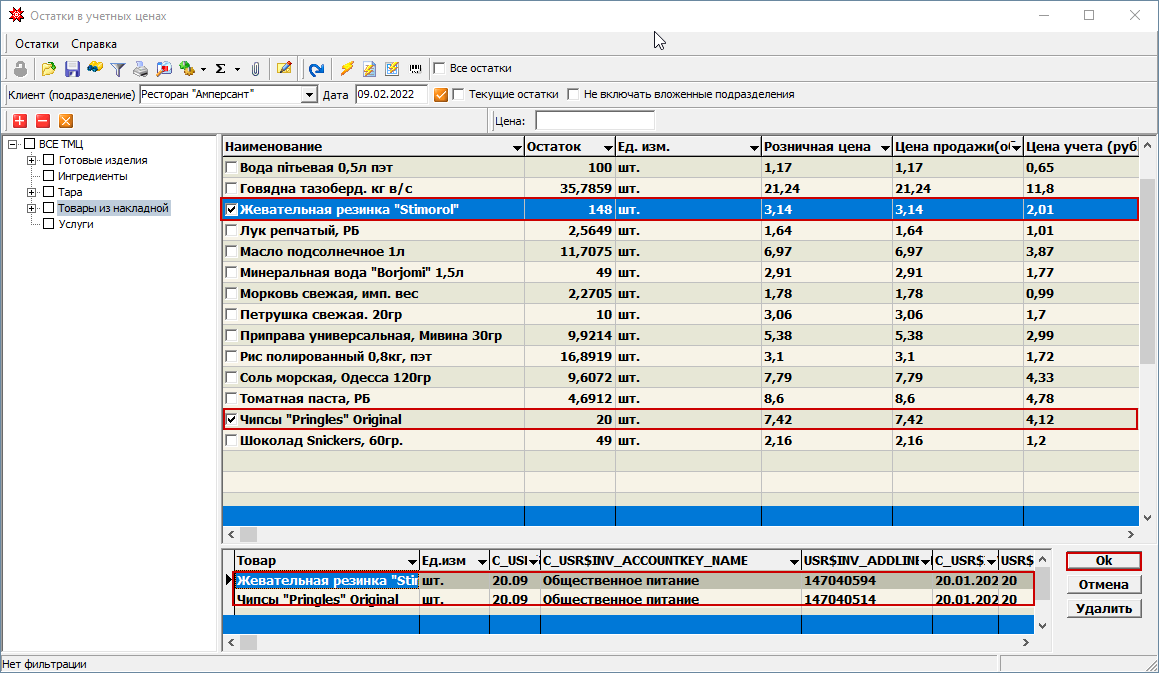
Добавление блюд через рассчитанную калькуляцию
с помощью кнопки "Добавить каль.карточку " ("К")
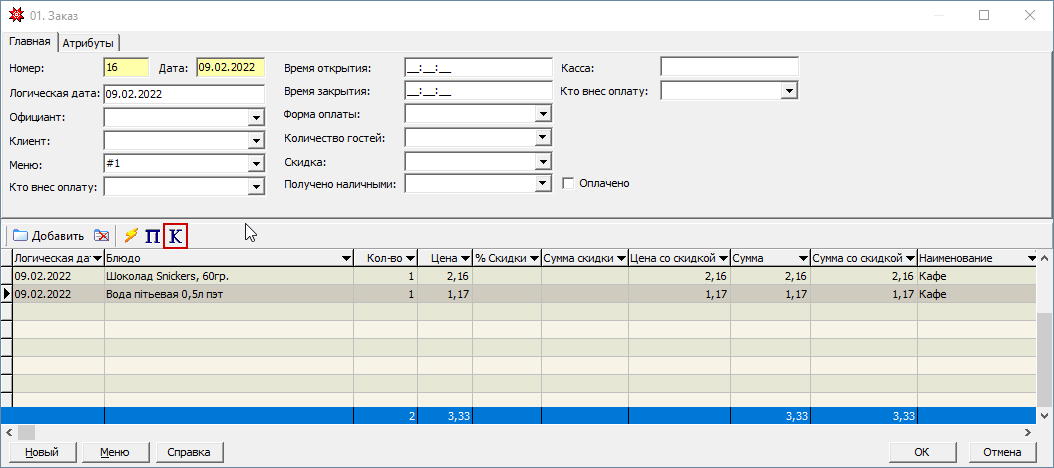
в открывшемся окне выбора калькуляционных карт, отмечаем необходимые, предварительно отфильтровав с помощью кнопок: Сегодня/Из последнего ЗН, путем задания периода и/или подразделения, на котором рассчитана калькуляция
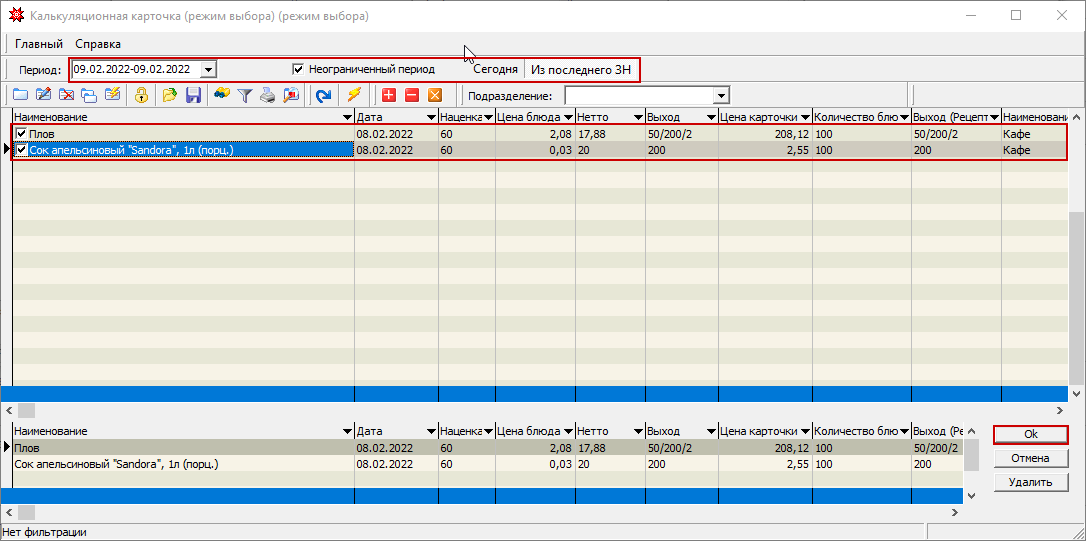
- после того, как все товары/блюда добавлены в документ "Заказ", указываем их количество и сохраняем документ
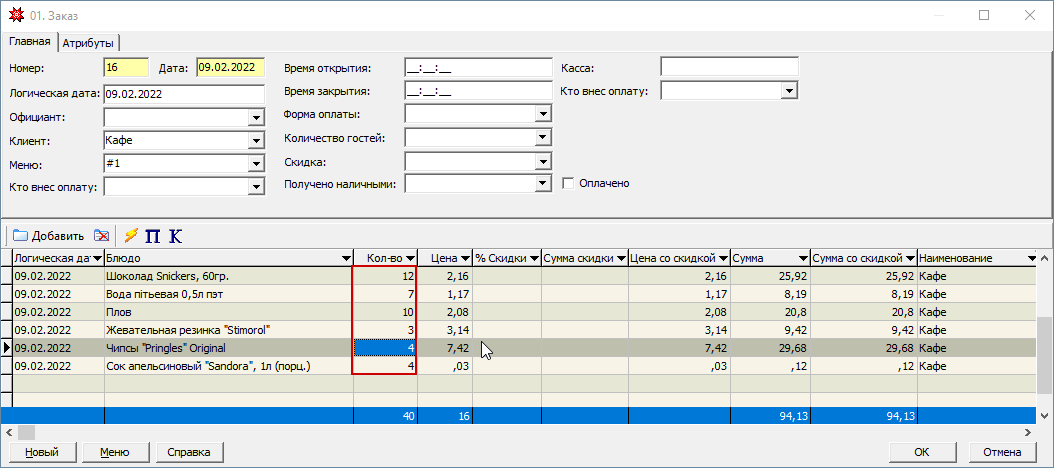
Способ 2 Из документа План меню
Данный вариант так же подразумевает отсутствие связанной кассовой системы и документ создается на основании "План меню" с заданным перечнем блюд и количеством. см. пункт 3.2 Сформировать "Акт реализации"
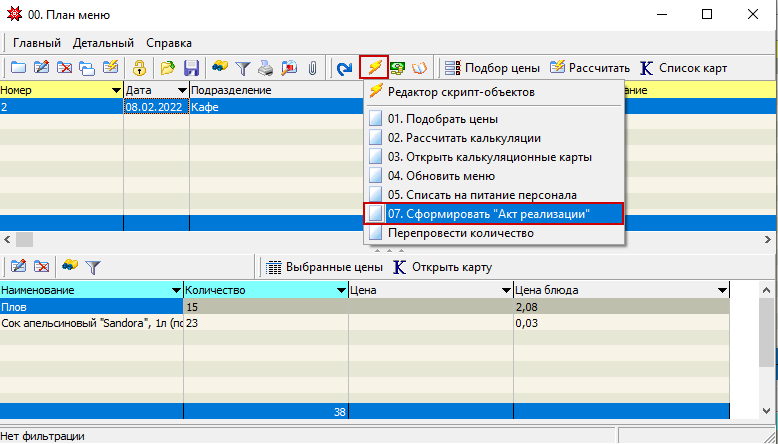
Способ 3 Из документа Заборный лист
Данный вариант так же подразумевает отсутствие связанной кассовой системы и документ создается на основании "Заборный лист" с заданным перечнем блюд и количеством. см. пункт 3.6 Формирование документа реализации
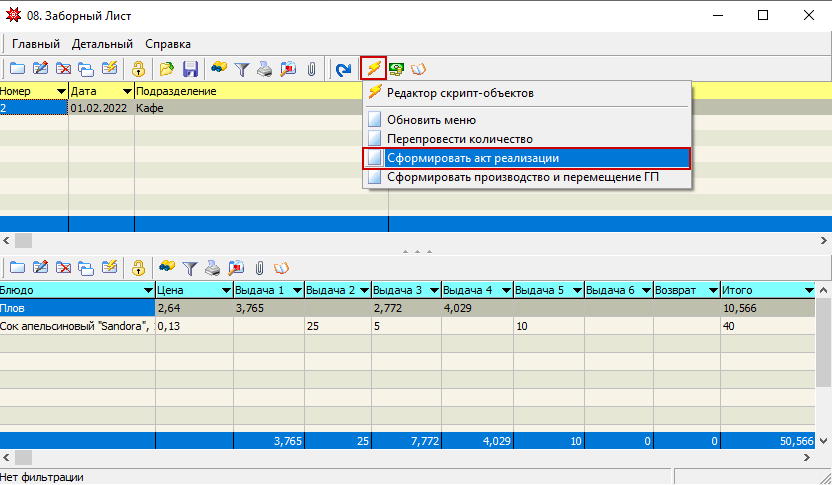
Способ 4. Автоматический. Закрытие дня
При наличии кассовой системы документы «Заказ» создаются в автоматическом режиме при загрузке данных о продажах из кассовой системы. подробнее о Закрытие дня
Способ 5. Импорт из сторонней кассовой системы
Если используется сторонняя кассовая система и настроена на обмен данными через файл, то создание документа "Заказ" будет следующим:
- нажимаем кнопку "Макросы и события" и выбираем Импорт с фронта / Загрузить продажи из XML

в отрывшемся окне выбираем путь, указываем файл для импорта и нажимаем "ОК"
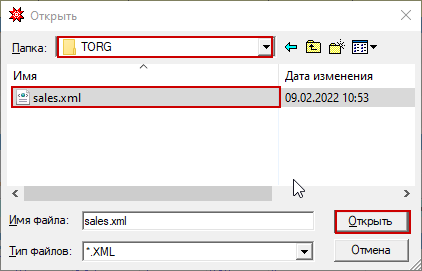
Просмотр калькуляционной карты / Карточки по ТМЦ
Из документа "Заказ" есть возможность посмотреть калькуляционную карточку, которая сформирована на данное блюдо.
Для этого устанавливаем курсор на нужную позицию и нажимаем "К"
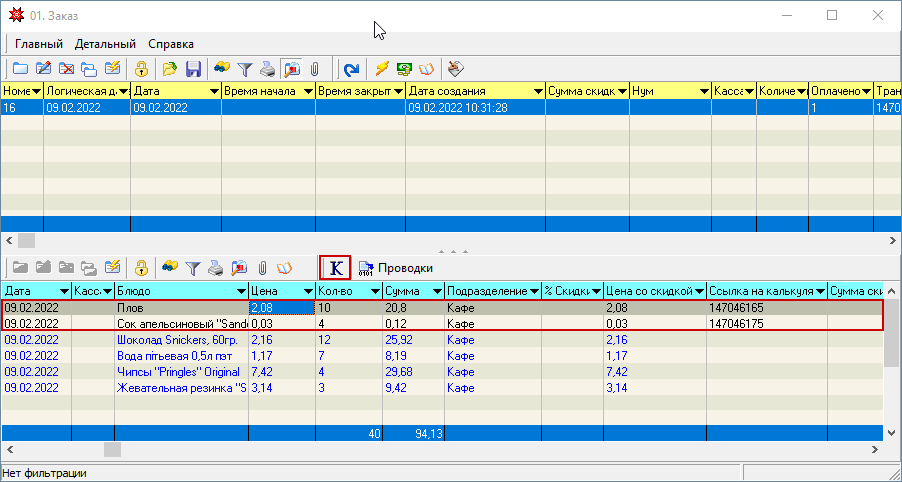
программа проинформирует сообщением
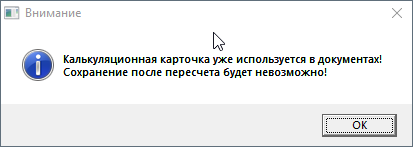
и откроет карточку на просмотр
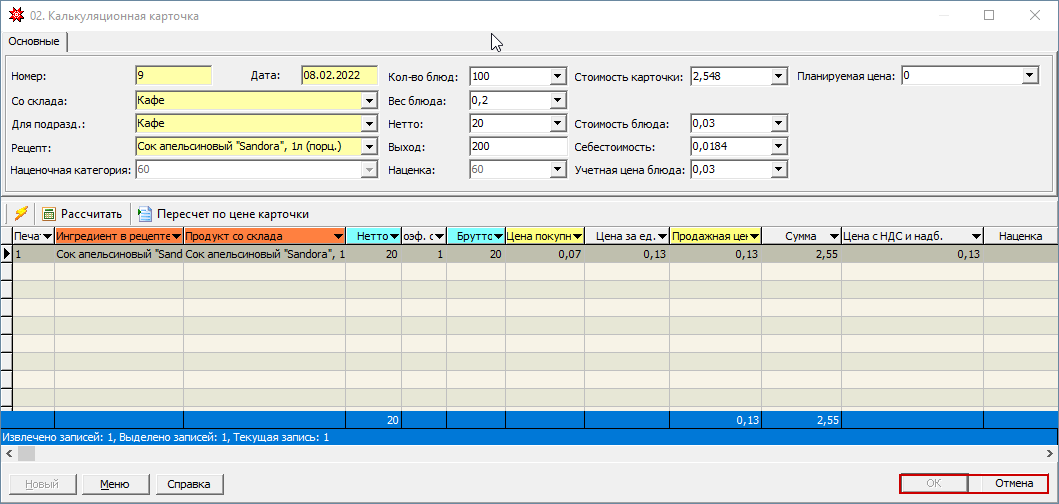
Если это штучный товар(в заказе штучные товары выделены синим цветом)
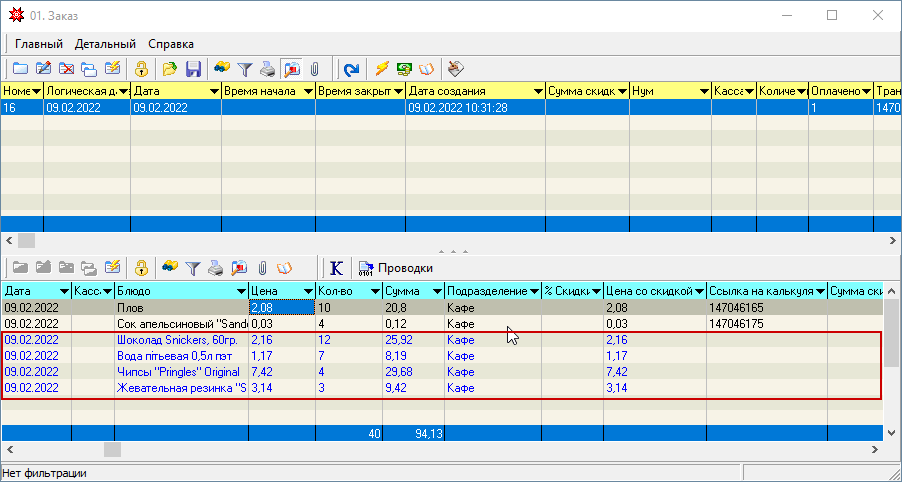
то программа спросит "Открыть карточку ТМЦ?"
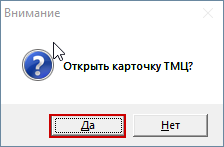
если согласится, то откроется "Карточка по ТМЦ", где указано количество на начало и конец, когда поступал товар и т.д.
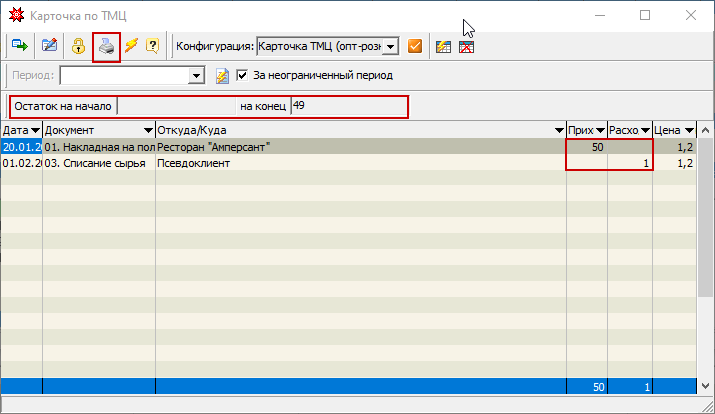
при необходимости, карточку можно распечатать
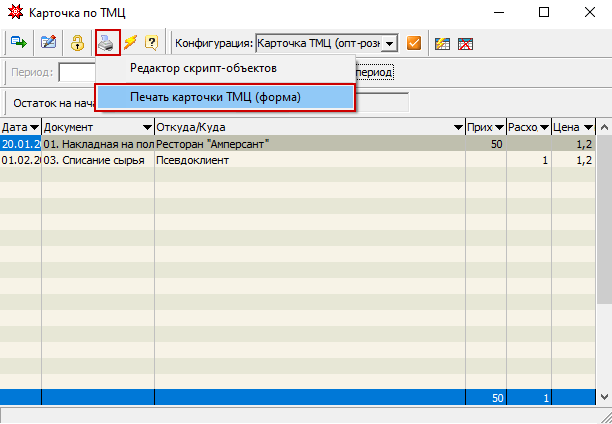
и
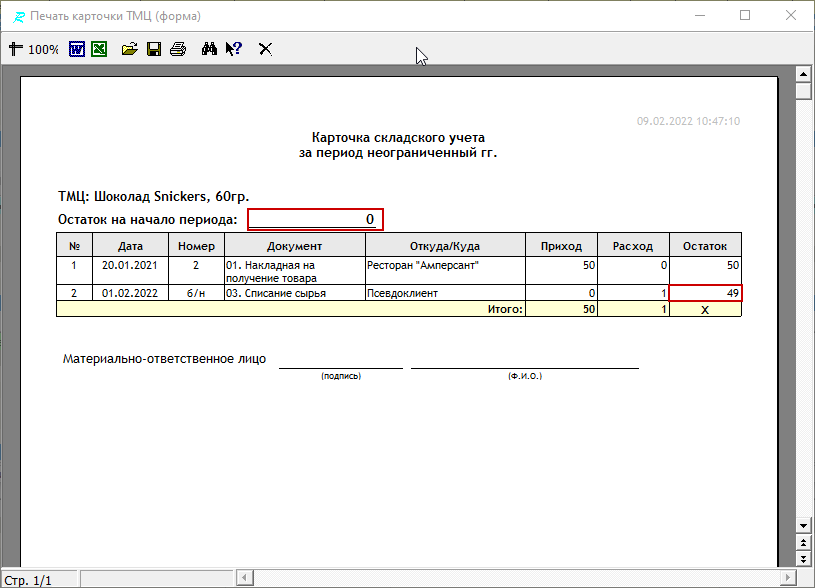
Просмотр продаж без калькуляции
Для того, чтобы проанализировать продажи и убедиться, что реализация верна, а списание сырья по данным блюдам будет корректно, необходимо построить отчет "Продажи без калькуляции"
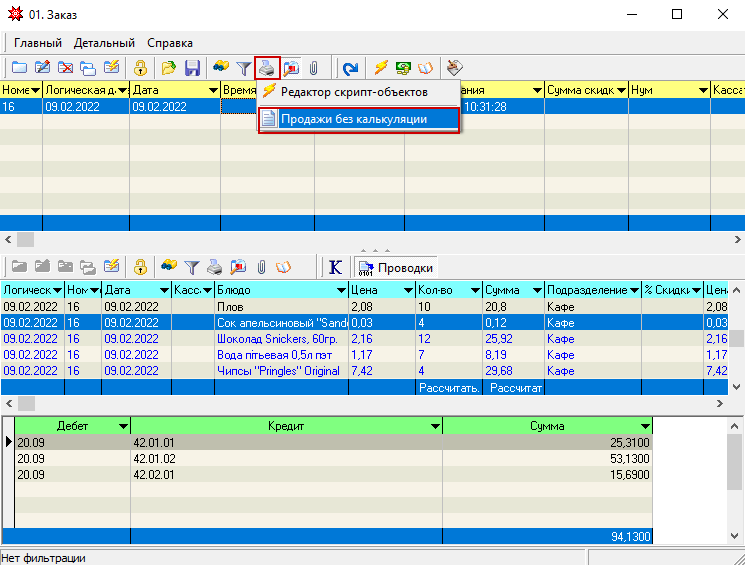
задаем период и, при необходимости, подразделение
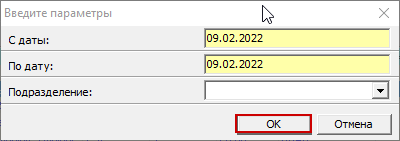
если продаж без калькуляции нет, отчет будет пустым
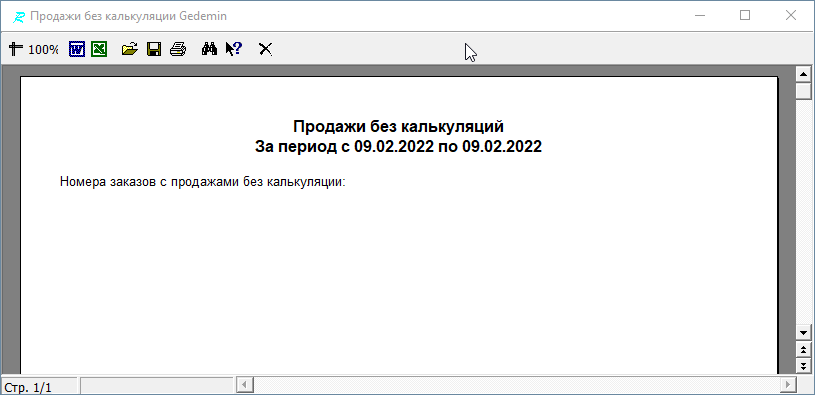
в противном случае будут указаны блюда и необходимо провести анализ
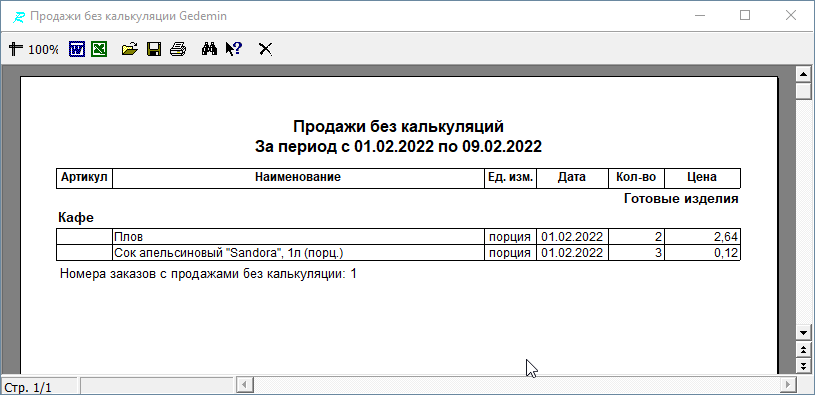
Используемые таблицы: USR$MN_ORDER, USR$MN_ORDERLINE